SPSS statistika za LuckyTemplates Cheat Sheet

Istražite što trebate znati za izvođenje statističke analize sa SPSS Statistics: varijable razine mjerenja i izbornik Analiza.
Možda ćete morati pripremiti knjižno odobrenje uz QuickBooks 2015. Kreditna zapisa mogu biti zgodan način za ispravljanje pogrešaka pri unosu podataka koje niste ranije pronašli ili ispravili. Kreditna dopisa također su praktičan način za rješavanje stvari poput povrata kupaca i povrata novca. Ako ste već pripremili fakturu, uvidjet ćete da je priprema kreditnog memoranduma QuickBooks puno lakša od korištenja staromodnih metoda.
Sljedeći koraci opisuju kako stvoriti najkompliciraniju i najzahtjevniju vrstu kreditnog zapisa: knjižno odobrenje za proizvod. Međutim, izrada usluge ili profesionalnog kreditnog memoa funkcionira u osnovi na isti način. Samo ispunite manje polja.
Odaberite Kupci→Kreiraj kreditne zapise/povrate ili kliknite ikonu Povrati i krediti u odjeljku Kupci na početnoj stranici kako biste prikazali prozor Kreiraj kreditne zapise/povrate.
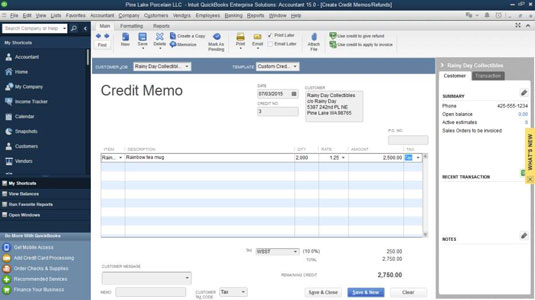
Identificirajte kupca i, ako je potrebno, posao na padajućem popisu Kupac: Posao.
Možete odabrati kupca ili posao s popisa klikom na njega.
(Izborno) Navedite klasu za kreditno dobro.
Ako koristite klase za kategorizaciju transakcija, aktivirajte padajući popis Klasa i odaberite odgovarajuću klasu za kreditno dobro.
Datum odobrenja.
Pritisnite Tab da biste pomaknuli pokazivač na tekstni okvir Datum. Zatim unesite točan datum u formatu MM/DD/GGGG.
(Neobavezno) Unesite broj knjižnog odobrenja.
QuickBooks predlaže broj knjižnog kredita dodavanjem 1 posljednjem broju knjižnog odobrenja koji ste upotrijebili. Možete prihvatiti broj ili karticu u tekstualnom okviru Br. kredita kako biste promijenili broj u koji god želite.
Popravite adresu kupca, ako je potrebno.
QuickBooks preuzima adresu za naplatu s popisa kupaca. Možete promijeniti adresu za kreditno dobro zamjenom nekog dijela uobičajene adrese za naplatu. Obično biste trebali koristiti istu adresu za knjižno odobrenje koju koristite za izvornu fakturu ili fakture.
(Neobavezno … vrsta) Navedite broj narudžbenice (PO).
Ako knjižno odobrenje prilagođava ukupno preostalo stanje na narudžbenici kupca, vjerojatno biste trebali unijeti broj narudžbenice u tekstualni okvir Br. narudžbenice.
Evo neke logike u vezi s ovim prijedlogom, za one čitatelje kojima je stalo: ako ste svom kupcu naplatili 1000 USD na narudžbenici br. 1984, koja odobrava kupnju od 1000 USD, potrošili ste cijeli narudžbenicu — barem prema kupčevim računima službenika, koji obrađuje vaše fakture.
Međutim, ako se uvjerite da je knjižno odobrenje za 1000 USD identificirano kao povezano s narudžbenicom br. 1984, u biti oslobađate saldo kupnje od 1000 USD, što može značiti da možete ponovno koristiti ili naplatiti narudžbenicu.
Ako kupac vraća artikle, opišite svaki artikl.
Pomaknite pokazivač na prvi redak tekstualnog okvira Stavka/Opis/Porez/Količina/Stopa/Iznos. U prvom praznom retku okvira aktivirajte padajući popis Stavka i zatim odaberite stavku. Nakon što ga odaberete, QuickBooks ispunjava tekstualne okvire Opis i Ocijeni bilo kojim opisom prodaje i prodajnom cijenom koje ste unijeli na popisu stavki.
Unesite broj artikala koje kupac vraća u tekstni okvir Količina. Unesite svaku stavku koju kupac vraća ispunjavajući prazne retke okvira s popisom.
U slučaju stavki zaliha, QuickBooks pretpostavlja da se stavke koje prikazujete na dobropisu vraćaju u inventar. Želite prilagoditi fizički broj zaliha ako se neprodane stavke vrate.
Kao i kod faktura, možete staviti onoliko stavki na dobropis koliko želite.
Opišite sve posebne stavke koje bi knjižno odobrenje trebalo uključivati.
Ako želite izdati knjižno odobrenje za druge stavke koje se pojavljuju na izvornoj fakturi — vozarina, popusti, drugi troškovi i tako dalje — dodajte opise svake stavke na popis stavki.
Da biste dodali opise ovih stavki, aktivirajte padajući popis Stavka u sljedećem praznom retku i zatim odaberite posebnu stavku. Nakon što QuickBooks ispuni tekstualne okvire Opis i Ocijeni, uredite ove informacije. Unesite svaku posebnu stavku — međuzbroj, popust, vozarina i tako dalje — koju precizirate u kreditnom zapisu.
Ako želite uključiti stavku s popustom, trebate zalijepiti stavku međuzbroja na dobropis nakon inventara ili drugih artikala koje ste snizili. Zatim zalijepite stavku s popustom neposredno iza stavke međuzbroj. Na taj način QuickBooks izračunava popust kao postotak međuzbroja.
(Neobavezno) Dodajte poruku korisnika.
Aktivirajte popis poruka korisnika i odaberite pametnu poruku korisnika.
Navedite porez na promet.
Pomaknite pokazivač na okvir s popisom poreza, aktivirajte okvir s popisom, a zatim odaberite točan porez na promet.
Dodajte bilješku.
Možete koristiti tekstni okvir Memo za dodavanje opisa dopisa kreditnom obilježju. Na primjer, možete upotrijebiti ovaj opis da objasnite svoje razloge za izdavanje knjižnog odobrenja i da uporedite izvornu fakturu ili fakture. Imajte na umu da se polje Memo ispisuje na Izjavu o kupcu.
Ako želite odgoditi ispis ovog kreditnog zapisa, potvrdite okvir Ispis kasnije.
Spremite kreditno dobro.
Za spremanje dovršenog kreditnog zapisa kliknite gumb Spremi i novo ili Spremi i zatvori. QuickBooks zatim prikazuje dijaloški okvir koji vas pita što želite učiniti s kreditnim zapisom: Zadržite kredit, vratite novac ili primijenite kredit na fakturu. Odaberite tako što ćete kliknuti na gumb koji odgovara onome što želite učiniti.
Ako odaberete Primijeni na fakturu, QuickBooks traži neke dodatne informacije. QuickBooks zatim sprema knjižno odobrenje koje se nalazi na zaslonu i, ako ste kliknuli Spremi i novo, prikazuje prazan prozor Kreiraj kreditne zapise/povrate tako da možete stvoriti još jedno knjižno odobrenje. Kada ste gotovi s kreiranjem kreditnih zapisa, možete kliknuti gumb Zatvori na obrascu kreditnog zapisa.
Istražite što trebate znati za izvođenje statističke analize sa SPSS Statistics: varijable razine mjerenja i izbornik Analiza.
Slack je izvrstan alat za suradnju. Jeste li spremni za stvaranje korisničke grupe? Ovaj vodič vodi vas kroz proces za ovu značajku premium plana.
U QuickBooks 2010 koristite popis dobavljača za vođenje evidencije o svojim dobavljačima. Popis dobavljača omogućuje prikupljanje i bilježenje informacija, kao što su adresa dobavljača, osoba za kontakt i tako dalje. Dobavljača možete dodati na svoj popis dobavljača u nekoliko jednostavnih koraka.
QuickBooks 2010 računovođama olakšava rad s datotekama s podacima o klijentima. Možete koristiti značajku Kopiraj računovođe u QuickBooksu da jednostavno pošaljete e-poštom (ili pužem) svom računovođi kopiju QuickBooks podatkovne datoteke. Računovođe stvarate kopiju QuickBooks podatkovne datoteke koristeći svoju verziju QuickBooks i pravi […]
Da biste unijeli račun koji ste primili od dobavljača, koristite transakciju računa QuickBook Online. QBO prati račun kao plativu, što je obveza vašeg poslovanja - novac koji dugujete, ali još niste platili. Većina tvrtki koje ulaze u transakcije računa to čine jer primaju priličan broj računa i […]
QuickBooks Online i QuickBooks Online Accountant sadrže alat nazvan Client Collaborator koji možete koristiti za komunikaciju sa svojim klijentom o postojećim transakcijama. Client Collaborator je dvosmjerni alat; vi ili vaš klijent možete poslati poruku, a primatelj poruke može odgovoriti. Razmislite o klijentskom suradniku kao o načinu […]
Naučite o Slacku, koji vam omogućuje komunikaciju i suradnju s kolegama unutar i izvan vaše organizacije.
Obračun troškova na temelju aktivnosti (skraćeno ABC) mogao bi biti najbolja nova računovodstvena ideja u posljednja tri desetljeća. Pristup je zapravo vrlo jednostavan ako ste već koristili QuickBooks. Ukratko, sve što radite za implementaciju jednostavnog ABC sustava u QuickBooks je ono što radite upravo sada. Drugim riječima, samo nastavite pratiti […]
QuickBooks nudi više od 100 financijskih izvještaja i računovodstvenih izvješća. Do ovih izvješća dolazite otvaranjem izbornika Izvješća. Izbornik Izvješća raspoređuje izvješća u otprilike desetak kategorija, uključujući Poduzeće i financije, Kupci i potraživanja, Prodaja, Poslovi i Vrijeme i kilometraža. Za izradu gotovo svih izvješća dostupnih putem Izvješća […]
QuickBooks vam omogućuje da potrošite manje vremena na knjigovodstvo, a više na svoje poslovanje. Korištenjem prečaca kretat ćete se kroz svoje računovodstvo još brže i lakše.







